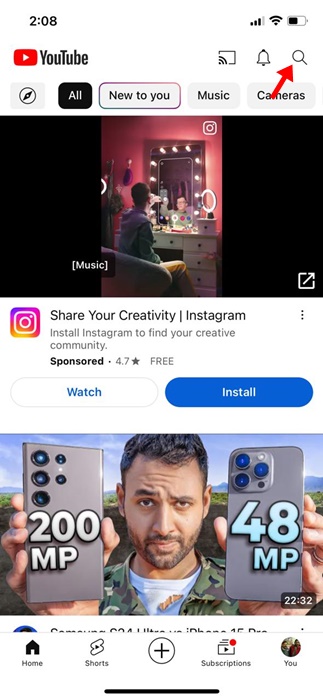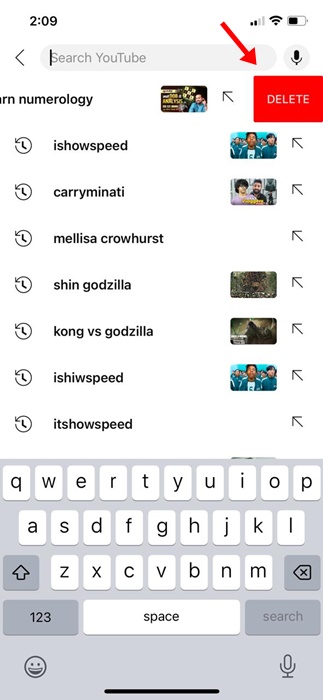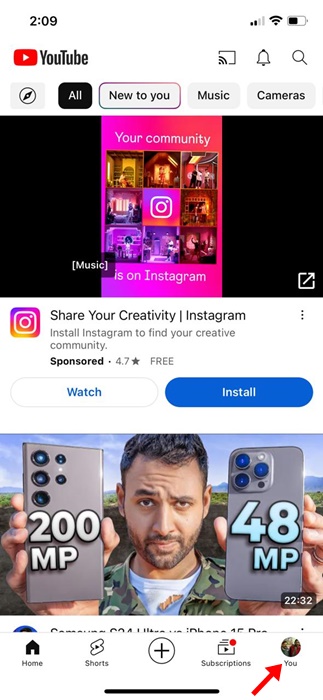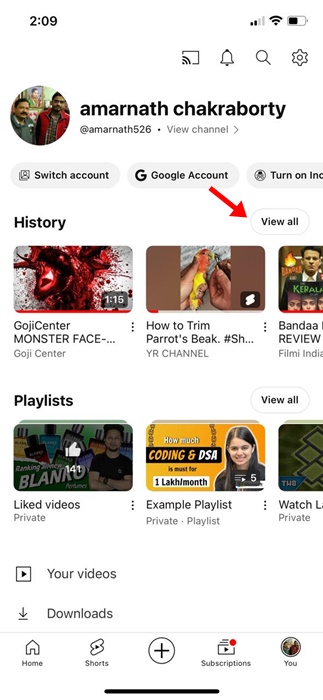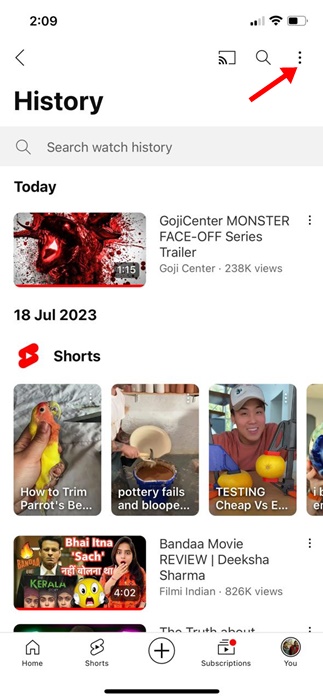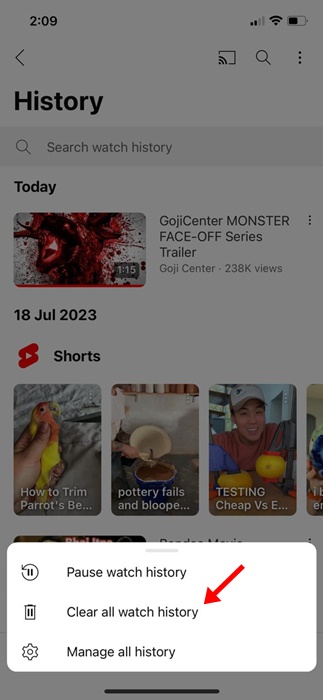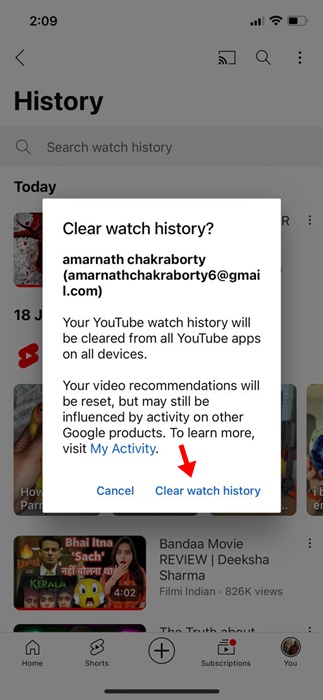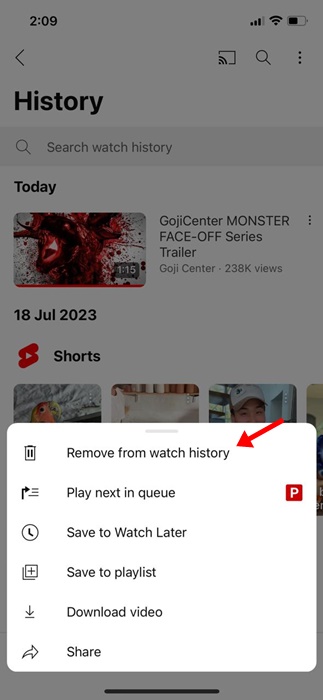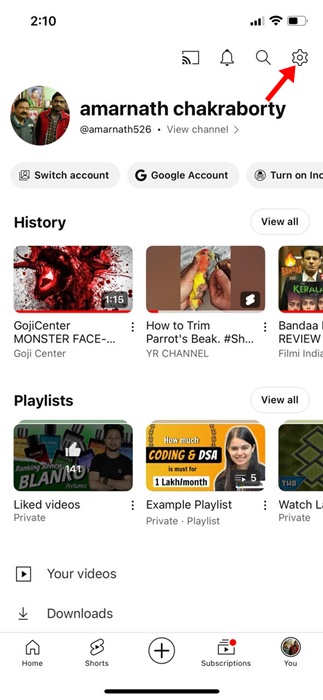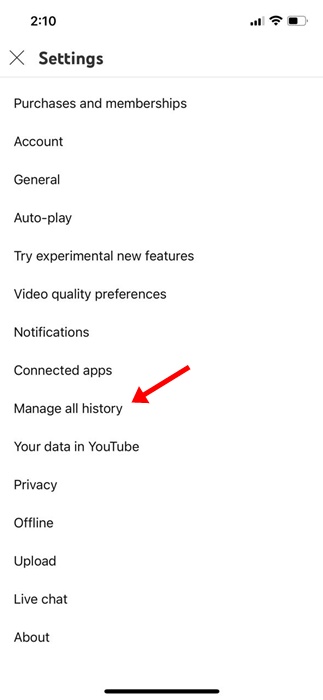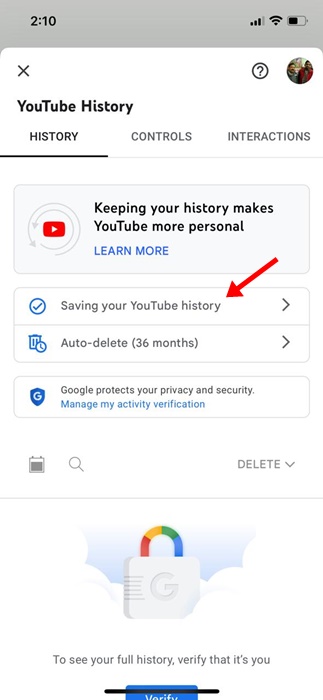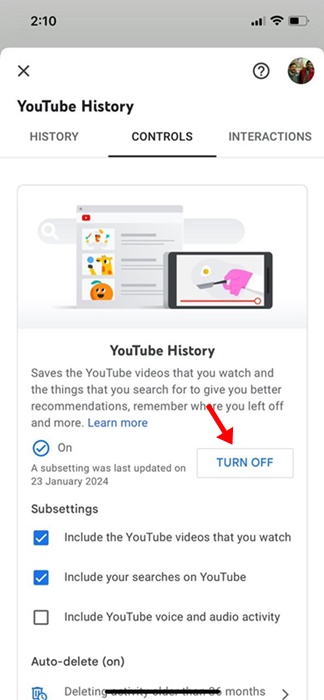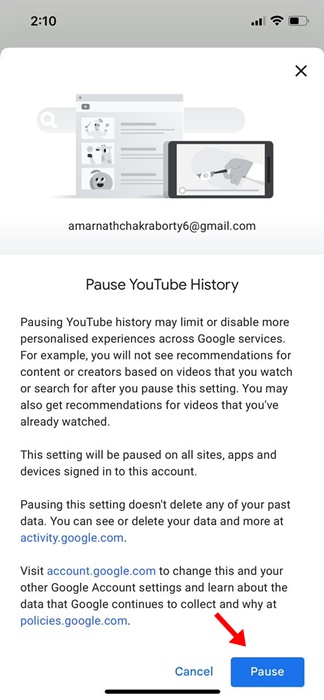Σε ποιον δεν αρέσει να παρακολουθεί βίντεο στο YouTube; Φυσικά, όλοι! Το μεγαλύτερο κίνητρο πίσω από το να βασίζεσαι στο YouTube για την ικανοποίηση των αναγκών ροής βίντεο είναι ότι είναι δωρεάν και όλοι με Λογαριασμό Google μπορούν να έχουν πρόσβαση σε αυτό.
Δεύτερον, η εφαρμογή YouTube είναι διαθέσιμη σε κάθε είδους πλατφόρμες που μπορείτε να σκεφτείτε, συμπεριλαμβανομένων των Android, iPhone, Firestick, SmartTV και άλλων. Τούτου λεχθέντος, συνήθως χρησιμοποιούμε την εφαρμογή YouTube για κινητά για να παρακολουθούμε βίντεο στον ελεύθερο χρόνο μας.
Όσον αφορά το iPhone, η εφαρμογή YouTube για κινητά παρακολουθεί όλα τα βίντεο που έχετε παρακολουθήσει και όλες τις αναζητήσεις που έχετε κάνει. Αυτή είναι μια πολύ χρήσιμη λειτουργία, καθώς σας επιτρέπει να επιστρέψετε στο περιεχόμενο που παρακολουθήσατε.
Ωστόσο, η ίδια δυνατότητα θα μπορούσε να δημιουργήσει προβλήματα εάν μοιράζεστε συχνά το iPhone σας με την οικογένεια ή τους φίλους σας. Δεν θα θέλατε να κοιτάξει κανείς στο ιστορικό αναζήτησης ή παρακολούθησης YouTube. Λοιπόν, ποια είναι η λύση; Λοιπόν, μπορείτε να επιλέξετε να διαγράψετε το ιστορικό αναζήτησης και παρακολούθησης YouTube ή μπορείτε να απενεργοποιήσετε εντελώς τη λειτουργία.
Διαβάστε επίσης :Πώς να επαναφέρετε τις ρυθμίσεις δικτύου στο iPhone (iOS 17)
Πώς να διαγράψετε το ιστορικό αναζήτησης και παρακολούθησης YouTube στο iPhone
Επομένως, εάν δεν θέλετε η εφαρμογή YouTube για κινητά για iPhone να παρακολουθεί όλο το ιστορικό αναζήτησης και παρακολούθησης, συνεχίστε να διαβάζετε τον οδηγό. Παρακάτω, έχουμε μοιραστεί μερικά απλά βήματα για τη διαγραφή του ιστορικού αναζήτησης και παρακολούθησης YouTube στο iPhone.
Πώς να διαγράψετε το ιστορικό αναζήτησης YouTube στο iPhone;
Σε αυτήν την ενότητα, θα γνωρίζουμε πώς να διαγράψουμε το ιστορικό αναζήτησης του YouTube. Λάβετε υπόψη ότι το ιστορικό αναζήτησης YouTube θα εμφανίζεται μόνο εάν η αποθήκευση ιστορικού αναζήτησης είναι ενεργοποιημένη στον λογαριασμό σας. Ακολουθούν τα βήματα που πρέπει να ακολουθήσετε για να διαγράψετε το ιστορικό αναζήτησης YouTube στο iPhone σας.
1. Για να ξεκινήσετε, ανοίξτε την εφαρμογή YouTube στο iPhone σας.
2. Στη συνέχεια, πατήστε στο εικονίδιο αναζήτησης εμφανίζεται στην κορυφή.
3. Η εφαρμογή YouTube θα σας εμφανίζει τώρα τις αναζητήσεις που έχετε κάνει στο παρελθόν.
4. Για να διαγράψετε μια καταχώρηση, σύρετε προς τα αριστερά έναν όρο αναζήτησης και επιλέξτε Διαγράφω.
Αυτό είναι! Ο όρος αναζήτησης που διαγράψατε δεν θα εμφανίζεται πλέον στο ιστορικό αναζήτησης. Δεν υπάρχει επιλογή διαγραφής όλου του ιστορικού αναζήτησης YouTube με ένα μόνο πάτημα. Πρέπει να αφαιρέσετε με μη αυτόματο τρόπο τα αποτελέσματα αναζήτησης που δεν θέλετε να βλέπετε.
Πώς να διαγράψετε το ιστορικό παρακολούθησης YouTube στο iPhone;
Τώρα που ξέρετε πώς να διαγράψετε το ιστορικό αναζήτησης του YouTube, ήρθε η ώρα να μάθετε πώς να απαλλαγείτε από το ιστορικό παρακολούθησης. Δείτε πώς μπορείτε να διαγράψετε το ιστορικό παρακολούθησης YouTube στο iPhone σας.
1. Ανοίξτε την εφαρμογή YouTube στο iPhone σας.
2. Όταν ανοίξει η εφαρμογή YouTube, πατήστε στο δικό σας εικόνα προφίλ στην κάτω δεξιά γωνία.
3. Στην επόμενη οθόνη, πατήστε το Προβολή όλων κουμπί δίπλα στο Ιστορικό.
4. Στη συνέχεια, πατήστε στο τρεις τελείες στην επάνω δεξιά γωνία της οθόνης.
5. Στο μενού που εμφανίζεται, επιλέξτε Διαγραφή όλου του ιστορικού παρακολούθησης.
6. Στη συνέχεια, πατήστε το Εκκαθάριση ιστορικού παρακολούθησης κουμπί στην προτροπή επιβεβαίωσης.
7. Μπορείτε επίσης να αφαιρέσετε μεμονωμένα στοιχεία από το ιστορικό παρακολούθησης. Για αυτό, πατήστε στις τρεις τελείες δίπλα στο βίντεο και επιλέξτε Κατάργηση από το Ιστορικό παρακολούθησης.
Αυτό είναι! Αυτός είναι ο τρόπος με τον οποίο μπορείτε να διαγράψετε το ιστορικό παρακολούθησης YouTube σε ένα iPhone.
Πώς να απενεργοποιήσετε το Ιστορικό αναζήτησης και παρακολούθησης YouTube στο iPhone;
Τώρα που έχετε ήδη διαγράψει το ιστορικό αναζήτησης και παρακολούθησης YouTube, θα θέλατε να αποτρέψετε την αποθήκευση του ιστορικού YouTube ξανά από την εφαρμογή. Πρέπει να απενεργοποιήσετε το ιστορικό αναζήτησης και παρακολούθησης YouTube στο iPhone σας. Εδώ είναι τι πρέπει να κάνετε.
1. Ανοίξτε την εφαρμογή YouTube στο iPhone σας.
2. Όταν ανοίξει η εφαρμογή YouTube, πατήστε στο δικό σας εικόνα προφίλ στην κάτω δεξιά γωνία.
3. Στην οθόνη προφίλ, πατήστε στο Εργαλείο ρυθμίσεων εικόνισμα.
4. Στις Ρυθμίσεις, πατήστε Διαχειριστείτε όλο το ιστορικό.
5. Στη σελίδα Ιστορικό YouTube, πατήστε το Αποθήκευση του Ιστορικού YouTube Ενότητα.
6. Στην ενότητα Ιστορικό του YouTube, πατήστε Σβήνω.
7. Στη σελίδα Παύση ιστορικού αναζήτησης YouTube, κάντε κύλιση προς τα κάτω και πατήστε Παύση.
Αυτό είναι! Αυτό θα απενεργοποιήσει πλήρως το ιστορικό αναζήτησης και παρακολούθησης YouTube. Εάν θέλετε ποτέ να ενεργοποιήσετε το ιστορικό αναζήτησης και παρακολούθησης, επαναφέρετε τις αλλαγές που έχετε κάνει σε αυτήν τη μέθοδο.
Έτσι, αυτός ο οδηγός είναι σχετικά με το πώς να διαγράψετε το ιστορικό αναζήτησης και παρακολούθησης YouTube σε ένα iPhone. Ενημερώστε μας εάν χρειάζεστε βοήθεια για την εκκαθάριση ή την απενεργοποίηση του ιστορικού YouTube. Επίσης, αν σας φανεί χρήσιμος αυτός ο οδηγός, μην ξεχάσετε να τον μοιραστείτε με τους φίλους σας.
Διαβάστε επίσης:Πώς να απενεργοποιήσετε τη αναζήτηση AI στο Google